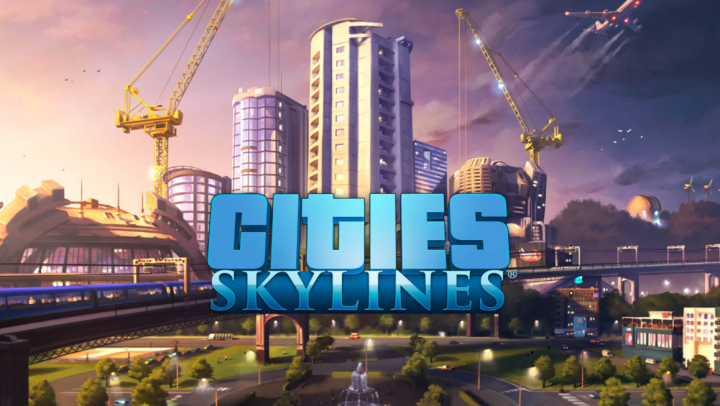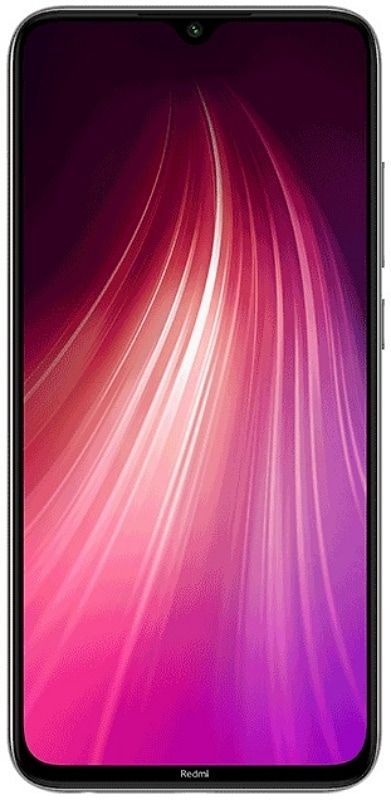ত্রুটি ডিস্ক পরিচালনা কনসোল ভিউ আপ টু ডেট নয় Date

আপনি কী ‘ডিস্ক ম্যানেজমেন্ট কনসোল ভিউ আপ টু ডেট নয়’ ত্রুটিটি ঠিক করার সমাধান খুঁজছেন? আমরা সকলেই জানি যে ডিস্ক ম্যানেজমেন্ট হ'ল একটি উইন্ডোজ স্ন্যাপ-ইন ইউটিলিটি যা ব্যবহারকারীদের কিছু বেসিক ডিস্ক এবং পার্টিশন ক্রিয়াকলাপ সম্পাদন করতে দেয়। বিভাজন মুছুন, একটি পার্টিশন তৈরি করুন, পার্টিশন ফর্ম্যাট করুন, ড্রাইভ লেটার এবং পথ পরিবর্তন করুন এবং পার্টিশন প্রসারিত করুন।
তবে, বিশদ নির্দেশাবলী দেওয়া হওয়ায় ব্যবহারকারীরা খুব সহজেই এই অপারেশনগুলি সম্পন্ন করতে পারেন। তবে অনেক ব্যবহারকারী ঘন ঘন ত্রুটিটি রিপোর্ট করে। ত্রুটির বার্তাটি হ'ল ‘ ডিস্ক পরিচালনা কনসোল ভিউ আপ টু ডেট নয় ’ , যখন তারা নির্দিষ্ট ক্রিয়াকলাপ করছে, যেমন একটি ড্রাইভ লেটার নির্ধারণ, বিন্যাসের পার্টিশন এবং পার্টিশনের বৈশিষ্ট্যগুলি পরীক্ষা করে।
এই ধরণের পার্টিশনগুলি ড্রাইভ চিঠি, পার্টিশনের ধরণ (প্রাথমিক বা যৌক্তিক), ফাইল সিস্টেম বা অন্য কোনও গুরুত্বপূর্ণ তথ্য ছাড়াই।
অবশ্যই, উইন্ডোজ একটি অপ্রত্যাশিত ত্রুটি ঘটেছে বার্তা প্রদর্শন করতে পারে এবং ডিস্ক ম্যানেজমেন্ট কনসোলটি ছাড়তে বলে। এটি ডিস্ক পরিচালনা পুনরায় চালু করতে বা পিসি পুনরায় চালু করতে পারে। কিন্তু, অনেক ক্ষেত্রে এটি কাজ করা বন্ধ করে দেয়।
আপনি কি একই সমস্যার মুখোমুখি? যদি হ্যাঁ, এই গাইডটি পড়তে থাকুন, যেখান থেকে আপনি এটি ঠিক করার বিকল্প উপায় খুঁজে পেতে পারেন।
আরও দেখুন: হোয়াটসঅ্যাপ নতুন পরিষেবার শর্তাদি এবং আপনার সেরা বিকল্পগুলি কী
স্যামসাং ক্যামেরা ব্যর্থ ত্রুটি
ডিস্ক পরিচালনার কনসোল ভিউ ঠিক করার বিভিন্ন উপায় আপ টু ডেট ত্রুটি নয়:

ভাইরাস আক্রমণ, অযৌক্তিক বিভাজন এবং হঠাৎ বিদ্যুৎ বিভ্রাটের মতো অনেক কারণের ফলে এই সমস্যা দেখা দিতে পারে। এবং নতুন নির্মিত পার্টিশন বা পূর্ববর্তী পার্টিশন উভয়ই পরিচালনা করতে আপনি একই ত্রুটি বার্তাটি পেতে পারেন। এছাড়াও, ত্রুটি একই থাকলেও সমাধানগুলি বেশ আলাদা হওয়া উচিত।
ডিস্ক পার্টে অ্যাক্সেসযোগ্য পার্টিশনের জন্য একটি চিঠি নির্দিষ্ট করুন:
ডিস্ক পরিচালনায় কোনও অক্ষর নির্দিষ্ট করতে ব্যর্থ হলে। তারপরে এটি ডিস্কপার্ট.এক্সে করার চেষ্টা করুন। দয়া করে ইনপুট করুন ডিস্কপার্ট ভিতরে অনুসন্ধান করুন বাক্স তারপরে প্রশাসক হিসাবে এটি কার্যকর করুন। আপনি যখন এই সরঞ্জামটি খোলেন, কেবলমাত্র প্রদত্ত আদেশগুলি ইনপুট করুন। মনে রাখবেন যে প্রতিটি ধরণের উপর চাপ দিয়ে শেষ করা উচিত প্রবেশ করুন মূল. এখানে আমরা উদাহরণস্বরূপ উইন্ডোজ 7 নিই। টাইপ করুন:
- তালিকা ভলিউম
- ভলিউম নির্বাচন করুন # (# আপনি যে ভলিউমটিতে একটি চিঠি নির্ধারণ করতে চান তার সংখ্যা হ'ল)
- চিঠি বরাদ্দ করুন = এক্স (এক্স অ্যাক্সেসযোগ্য ভলিউমের জন্য আপনি যে চিঠিটি নির্ধারণ করতে চান তা হ'ল এটি কোনও অব্যবহৃত অক্ষর হতে পারে)
- প্রস্থান
তারপরে আপনি এই পার্টিশনটি দেখতে পারবেন।
তবে, অবশ্যই, অ্যাক্সেসযোগ্য ভলিউম ডিস্ক পার্টের ভলিউম তালিকায় উপস্থিত হবে না বা আপনি এটি ডিস্ক পার্টে একটি চিঠি বরাদ্দ করতে পারবেন না।
ফিক্স 2. মিনিটুল পার্টিশন উইজার্ড সহ চিঠিটি নির্দিষ্ট করুন
মিনিটুল পার্টিশন উইজার্ড এমন একটি সরঞ্জাম যা উইন্ডোজ ব্যবহারকারীদের উন্নত বা বেসিক পার্টিশন উভয়ই সম্পন্ন করতে সহায়তা করে। এর মধ্যে ফর্ম্যাট পার্টিশন রয়েছে, একটি পার্টিশন তৈরি করে, পার্টিশনকে পুনরায় আকার দেয়, অ্যাসাইন / ড্রাইভ লেটার পরিবর্তন করে, ফাইল সিস্টেম b / w এনটিএফএস বা FAT32 পরিবর্তন করে এবং জিপিটি বা এমবিআর এর মধ্যে পার্টিশন শৈলী সংশোধন করে।
আপনি যদি ডিস্ক ম্যানেজমেন্ট কনসোল ভিউ সমাধানের জন্য কোনও চিঠি নির্দিষ্ট করতে চান তবে এটি আপডেট-এ-ত্রুটি। তারপরে আপনাকে যা করতে হবে তা হ'ল এই পার্টিশন ম্যাজিকটি ডাউনলোড করা যা উইন্ডোজ নন-সার্ভার ব্যবহারকারীদের জন্য বিনামূল্যে।
ডাউনলোড: লিঙ্ক
ব্যাটারি জীবনের জন্য সেরা প্রবর্তক
আপনি এটি ডাউনলোড করার পরে, এর মূল উইন্ডোটি পেতে প্রোগ্রামটি চালু করুন। তারপরে, পার্টিশনটি নির্বাচন করুন যেখানে ড্রাইভ লেটার নেই, এবং নির্বাচন করুন ড্রাইভ লেটার পরিবর্তন করুন বাম দিক থেকে ফাংশন। এছাড়াও, পার্টিশনের জন্য একটি চিঠি নির্বাচন করুন এবং তারপরে আলতো চাপুন ঠিক আছে । তারপরে ট্যাপ করুন প্রয়োগ করুন পরিবর্তন সম্পাদন করতে বোতাম। তবে, পার্টিশন উইজার্ড যদি ডিস্ক ম্যানেজমেন্ট কনসোল ভিউ আপডেট না হওয়া সমস্যাটি স্থির করতে ব্যর্থ হয় তবে অন্য একটি পদ্ধতি ব্যবহার করে দেখুন।
মিনিটুল পার্টিশন উইজার্ডের মাধ্যমে 3. ব্যাক-আপ অ্যাক্সেসযোগ্য পার্টিশন Fix
ভাইরাস আক্রমণ বা ভুল অপারেশন পার্টিশন টেবিল ক্ষতি করতে পারে। এছাড়াও, এটি সম্পর্কিত পার্টিশন (গুলি) অ্যাক্সেসযোগ্য করে তোলে। সুতরাং, এই পদ্ধতিটি আপনার অবস্থার জন্য কাজ করে কিনা তা দেখার জন্য আপনি পার্টিশন টেবিলটি পুনর্নির্মাণের চেষ্টা করতে পারেন। এবং এই সমাধানটি সুপারিশ করার প্রধান কারণ হ'ল আমাদের মধ্যে অনেকেই বলেছিল যে এটি তাদের বিভাজন এবং সেইসাথে সমস্ত গুরুত্বপূর্ণ ফাইলগুলি ফিরে পেতে সহায়তা করেছে।
যাইহোক, এই পদ্ধতিটি আপনার পিসিকে ক্ষতি করতে পারে না, তাই আপনার ডেটা ক্ষতি সম্পর্কে ভীতু না হয়ে চেষ্টা করা উচিত।
দ্য পার্টিশন রিকভারি বৈশিষ্ট্যটি ফ্রি সংস্করণে অনুপলব্ধ। আপনি যদি এই ফাংশনটি ব্যবহার করতে চান তবে আপনি যদি সার্ভারবিহীন ব্যবহারকারী হন তবে পেশাদার সংস্করণটি পান।
তারপরে, পুনরুদ্ধার শুরু করা যাক।
- প্রাথমিকভাবে আপনার পিসিতে এই সফ্টওয়্যারটি ইনস্টল করুন।
- কেবল এই সফ্টওয়্যারটি চালু করুন এবং তারপরে এটি নিবন্ধ করুন। তারপরে, আপনি নীচের ইন্টারফেসে যাবেন। অ্যাক্সেসযোগ্য পার্টিশনটি যেখানে থাকে সেই ডিস্কটিতে ডান ট্যাপ করুন। তারপরে নির্বাচন করুন পার্টিশন রিকভারি ডিস্ক ম্যানেজমেন্ট কনসোল ভিউ-টু-আপডেট-ইস্যু সমাধান না করার বৈশিষ্ট্যটি।
- তারপরে নির্বাচিত ডিস্কের জন্য স্ক্যানিংয়ের সীমা নির্দিষ্ট করুন। এখানে, আমরা এটি নির্বাচন করার পরামর্শ দিই ফুল ডিস্ক । তারপরে, আলতো চাপুন পরবর্তী অবিরত রাখতে.
- তারপরে নির্বাচিত স্ক্যানিং ব্যাপ্তির জন্য স্ক্যানিং পদ্ধতিটি নির্দিষ্ট করুন। এছাড়াও, আলতো চাপুন পরবর্তী । প্রাথমিকভাবে, আপনি নির্বাচন করতে পারেন দ্রুত স্ক্যান , যা বেশ দ্রুত। কিন্তু যখন এই স্ক্যানিং কৌশলটি প্রয়োজনীয় পার্টিশনটি অনুসন্ধান করতে ব্যর্থ হয়। তারপরে ফিরে যান এবং নির্বাচন করুন পুরোপুরি বিশ্লেষণ ।
- তারপরে সমস্ত প্রয়োজনীয় পার্টিশন চিহ্নিত করুন / হারানো / মুছে ফেলা বা বিদ্যমান দুটিই চিহ্নিত করুন এবং এর উপর আলতো চাপুন সমাপ্ত বোতাম
- পুনরুদ্ধার পার্টিশন চয়ন করুন। তারপরে নির্বাচন করুন ড্রাইভ লেটার পরিবর্তন করুন বাম অ্যাকশন ফলক থেকে বৈশিষ্ট্য। এরপরে এই পুনরুদ্ধার করা পার্টিশনের জন্য আপনি একটি চিঠি নির্দিষ্ট করতে পারেন।
- টোকা প্রয়োগ করুন সমস্ত পরিবর্তন সম্পাদন করতে উপরের বাম কোণে অবস্থিত বোতামটি।
- এখন আপনার সহজেই পার্টিশন বা এর ডেটা অ্যাক্সেস করা উচিত।
ফিক্স 4. গুরুত্বপূর্ণ ফাইলগুলি সরান, পার্টিশনটি সরান এবং পুনরুদ্ধার করুন
প্রচুর ব্যবহারকারী বলেছেন যে কেবলমাত্র একটি নির্দিষ্ট পিসিতেই তাদের পার্টিশন অ্যাক্সেসযোগ্য নয়। তবে এটি অন্যান্য পিসিতে ভাল কাজ করে। সুতরাং, আপনার অ্যাক্সেসযোগ্য পার্টিশনটি যদি এখনও বাহ্যিক হার্ড ডিস্কে থাকে। তারপরে পার্টিশনটি অ্যাক্সেসযোগ্য কিনা তা দেখতে কেবল ডিস্কটিকে অন্য পিসির সাথে সংযুক্ত করুন।
নোট 9 সেরা অ্যাপ্লিকেশন
যদি হ্যাঁ, ডেটা সরিয়ে দিন, এবং তারপরে অ্যাক্সেসযোগ্য পার্টিশনটি মুছুন। যদি আপনি এটি মুছতে না পারেন তবে ডিস্ক পার্টের ডিস্কটি পরিষ্কার এবং বিন্যাস করার চেষ্টা করুন।
যাইহোক, যখন পার্টিশনটি কোনও অভ্যন্তরীণ ডিস্কে অবস্থিত বা তারা যদি অন্য পিসিতে অ্যাক্সেসযোগ্য থাকে। তারপরে ডেটা সরানোর জন্য কেবল তৃতীয় পক্ষের সরঞ্জামগুলি ব্যবহার করুন। পদক্ষেপ নীচে দেওয়া হয়।
প্রাথমিকভাবে, আপনার পিসিতে মিনিটুল পাওয়ার তথ্য পুনরুদ্ধার ইনস্টল বা ডাউনলোড করুন। এখানে প্রয়োজনীয় ফাইলগুলি পাওয়া যাবে কিনা তা পরীক্ষা করার জন্য আপনার এটির ট্রায়াল সংস্করণ চেষ্টা করা উচিত। যদি হ্যাঁ, তবে এর ব্যক্তিগত ডিলাক্স সংস্করণে আপগ্রেড করুন।
ডাউনলোড: ফ্রি
পদক্ষেপ:
- প্রাথমিকভাবে, কোনও প্রোগ্রামের মূল উইন্ডোটি যেখানে আপনি নির্বাচন করতে পারেন তা পেতে সূচনা করুন হার্ড ডিস্ক ড্রাইভ মডিউল এবং তারপরে প্রয়োজনীয় ডিস্কটি চয়ন করুন যেখানে অ্যাক্সেসযোগ্য পার্টিশনটি থাকে এবং তারপরে আলতো চাপুন স্ক্যান অবিরত রাখতে.
- এখানে, যখন আপনি অ্যাক্সেসযোগ্য পার্টিশনটি মূলত একটি এনটিএফএস পার্টিশন ছিল তখন আপনি FAT12 / 16/32 এবং এইচএফএস + আনচিহ্ন চিহ্ন করতে পারেন। অথবা আপনার সমস্যার সাথে সম্পর্কিত নয় এমন ফাইল প্রকার থেকে চেকমার্কগুলি মুছুন।
- তারপরে সফ্টওয়্যারটি প্রয়োজনীয় ডিস্কটি স্ক্যান করছে।
- একটি সফল স্ক্যানের পরে, মিনিটুল পাওয়ার ডেটা রিকভারি এটি পাওয়া সমস্ত পার্টিশন প্রদর্শন করে বা ফাইলগুলি সেই পার্টিশনে সংরক্ষণ করা হয়।
- তারপরে আপনার পছন্দ মতো ফাইলগুলি সন্ধান করুন, তারপরে তাদের চেকমার্কগুলি নির্দিষ্ট করুন এবং শেষ পর্যন্ত এগুলি অন্য স্টোরেজ ডিভাইসে সংরক্ষণ করুন।
যদি আপনি এই ফাংশনটির মাধ্যমে ডেটা বা বিভাজন সন্ধান করতে ব্যর্থ হন। তারপরে প্রোগ্রামের মূল ইন্টারফেসে ফিরে যান এবং তারপরে প্রস্থান করুন এই পিসি একটি চেষ্টা আছে।
যখন আপনার গোপনীয় তথ্য সরানো হয়। তারপরে কোনও তথ্য ক্ষতি ছাড়াই ডিস্ক পার্ট বা ডিস্ক ম্যানেজমেন্টে পার্টিশনটি সরিয়ে ফেলুন।
অন্যদিকে, আপনি ডিভাইস ম্যানেজারে পার্টিশনটি আনইনস্টল করতে নির্বাচন করতে পারেন। হতে পারে, এটি আপনার সমস্যার সমাধান করতে পারে তবে আমরা গ্যারান্টি দিতে পারি না।
ঠিক আছে, কেউ উইন্ডোজ আপডেট করার পরামর্শ দেয় কারণ এটি তার ডিস্ক ম্যানেজমেন্ট কনসোল ভিউটি আপ টু ডেট ত্রুটি নয় resolve আপনি যদি এখনও সমস্যার মুখোমুখি হন তবে নীচে ডুব দিন!
আরও দেখুন: ডিস্ক পরিচালনা সহ একটি ইউএসবি বা এসডি কার্ড কীভাবে বিভাজন করবেন সে সম্পর্কে ব্যবহারকারী গাইড
ডিস্ক পরিচালনা কনসোল ভিউ আপ টু ডেট নয়:

পার্টিশনটি নতুনভাবে তৈরি করা হলে কীভাবে অ্যাক্সেসযোগ্য পার্টিশন আনইনস্টল করবেন
আপনি যখন ডিস্ক পার্ট বা ডিস্ক ম্যানেজমেন্টে নতুন পার্টিশন তৈরি করেন হঠাৎ করে বিদ্যুৎ হ্রাস দেখা দেয়। তাহলে এই পার্টিশনটি অ্যাক্সেসযোগ্য। এই বিভাজনটি পরিবর্তন করার সময়, আপনি ত্রুটিটি পেয়ে যাবেন সম্ভবত। ডিস্ক পরিচালনা কনসোল ভিউ আপ টু ডেট নয়। এটি ঘটে কারণ নতুন পার্টিশনের কনফিগারেশন তথ্য ডিস্কে লেখা হয়নি যখন বিদ্যুতের ক্ষতি হয়।
আপনি যদি এই সমস্যার সমাধান করতে চান, তবে নীচে দেওয়া পদক্ষেপগুলি অনুসরণ করুন:
- এ টিপুন কম্পিউটার ডেস্কটপে আইকন। তারপরে সিলেক্ট করুন ডিভাইস ম্যানেজার পপআপ মেনু থেকে। অবশ্যই, ডিভাইস পরিচালকদের প্রবেশের জন্য আরও অনেকগুলি পদ্ধতি রয়েছে যেমন ইনপুট devmgmt.msc ভিতরে অনুসন্ধান করুন বাক্স বা চালান বাক্স
- তারপরে ডিভাইস ম্যানেজারের উইন্ডোতে অজানা ডিভাইসগুলি অনুসন্ধান করুন। যেমন একটি ডিভাইস অনুসন্ধান না। তারপরে ট্যাব দেখুন এবং নির্বাচন করুন লুকানো ডিভাইসগুলি দেখান । আপনি যদি এখনও 2 টি চেষ্টার পরেও অজানা ডিভাইসটি খুঁজে না পান। তারপরে চেক করুন স্টোরেজ ভলিউম আইটেম এবং তারপরে এটি প্রসারিত করুন। ক্ষেত্রে, যদি এখনও আছে স্টোরেজ ভলিউম। তারপরে দেখুন অন্যান্য যন্ত্রসমূহ এবং তারপরে এটি প্রসারিত করুন।
- অজানা ডিভাইসটি ডান-আলতো চাপুন, আলতো চাপুন আনইনস্টল করুন এবং তারপরে অপারেশনটি নিশ্চিত করুন।
- আপনাকে যদি অনুরোধ করা হয় তবে আপনার পিসি পুনরায় চালু করুন। তবে আপনাকে যদি পিসি রিবুট করতে না বলা হয়। তারপরে এখানে যেকোন আইটেমকে ডান-চাপুন এবং নির্বাচন করুন হার্ডওয়্যার পরিবর্তনের জন্য স্ক্যান করুন । যখন স্ক্যান বা পুনঃসূচনা সফলভাবে সমাপ্ত হয়, তারপরে আপনি এই পার্টিশনটি অ্যাক্সেস করতে পারেন।
পার্টিশনটি তৈরি করার সময় ত্রুটি দেখা দিলে কীভাবে পার্টিশন আনইনস্টল করবেন
পার্টিশন তৈরি করার কিছুক্ষণ পরে যদি সিস্টেম ক্র্যাশ বা পাওয়ার ক্ষয় ঘটে। তারপরে পার্টিশনটি অ্যাক্সেসযোগ্য। ডিস্ক পরিচালনায় আপনি মুছে ফেলা ব্যতীত এর উপর কোনও ক্রিয়াকলাপ করতে পারবেন না।
আপনি যখনই এখানে কোনও পার্টিশনটি পুনরায় তৈরি করেন, তখন ত্রুটি দেখা দেয় ‘ডিস্ক ম্যানেজমেন্ট কনসোল ভিউটি আপ-টু-ডেট না হওয়ার কারণে 'অপারেশন সম্পূর্ণ করতে ব্যর্থ হয়েছিল।
তবে যদি বিভাজনটি শেষ পর্যন্ত পুনরায় তৈরি করা হয়, তবে এটি অ্যাক্সেসওযোগ্য। আপনি যদি এই সমস্যাটি সমাধান করতে চান তবে উপরের সমাধানটি উল্লেখ করার পরে দয়া করে ডিভাইস ম্যানেজারটিকে ইনপুট করুন। তারপরে একটি অজানা ডিভাইস সন্ধান করুন। এছাড়াও, এটিকে ডান-আলতো চাপুন এবং নির্বাচন করুন আনইনস্টল করুন । সফল আনইনস্টল করার পরে ডিস্ক পার্ট বা ডিস্ক ম্যানেজমেন্টে পার্টিশনটি সরিয়ে বা ফর্ম্যাট করুন।
বুটলোডার স্থিতি স্যামসং পরীক্ষা করুন
আরও দেখুন: পার্টিশন মানচিত্র গাইড - অ্যাপল পার্টিশন প্রকার
আপনি যখন USB ড্রাইভ পরিবর্তন করছেন তখন ত্রুটিটি ঘটতে থাকলে 3 টি সমাধানের চেষ্টা করুন
ডিভাইস ম্যানেজার থেকে অযাচিত ইউএসবি ডিভাইস আনইনস্টল করুন:
একটি বিভাজন বা ডিভাইস আনইনস্টল করার পরে, আমরা উপরের অংশে সম্পন্ন করেছি। সুতরাং এখানে আমরা কিছু নির্দিষ্ট ক্রিয়াকলাপ দেখায় না।
ডিভাইস ম্যানেজারে ইউএসবি ড্রাইভার আনইনস্টল করুন।
কিছু লোক ডিভাইস ম্যানেজারে চলে যাওয়ার পরে এবং ইউএসবি ড্রাইভারটি আনইনস্টল করার পরে সমস্যার সমাধান করেছে। যখন তারা ইউএসবি ড্রাইভটি আবার সংযুক্ত করে। তারপরে উইন্ডোজ ড্রাইভারটি পুনরায় ইনস্টল করে এবং তাদের ইউএসবি ডিভাইস সঠিকভাবে কাজ করে।
ডেটা সরান এবং তারপরে ইউএসবি ডিভাইসের পার্টিশনটি সরান।
উপরের পদ্ধতি 3-তে, আমরা প্রবর্তন করেছি যে কীভাবে অ্যাক্সেসযোগ্য পার্টিশন থেকে ডেটা সরিয়ে নেওয়া যায় বা পার্টিশন এবং ক্লিন ডিস্কটি সরিয়ে ফেলা যায়। তবে এখনও, আমাদের আরও একটি বিষয় উল্লেখ করতে হবে: অপসারণযোগ্য ডিভাইসে কীভাবে পার্টিশনটি সরিয়ে ফেলা যায়।
রুট এলজি ভি 20 টি মোবাইল
যেমনটি আমরা জানি, ডিস্ক পরিচালনা ব্যবহারকারীদের অপসারণযোগ্য ডিভাইস থেকে পার্টিশনগুলি মুছতে দেয় না, তাই আমরা ব্যবহারের পরামর্শ দিই মিনিটুল পার্টিশন উইজার্ড মুছে ফেলতে করতে।
ডাউনলোড: লিঙ্ক
পার্টিশন উইজার্ড সফলভাবে সম্পাদন করার পরে, আমরা বাহ্যিক বা অভ্যন্তরীণ সমস্ত পার্টিশন বা ডিস্ক পরীক্ষা করতে পারি। আপনি যদি অপসারণযোগ্য ডিভাইসের পার্টিশনটি সরাতে চান। তারপরে পার্টিশনটি নির্বাচন করুন এবং নির্বাচন করুন পার্টিশন মুছুন বাম দিক থেকে বৈশিষ্ট্য। তারপরে এই পরিবর্তনটি শেষ পর্যন্ত কার্যকর করতে আপনি প্রয়োগ বোতামে ক্লিক করতে পারেন। এর পরে আপনি অপসারণযোগ্য ডিভাইসে পার্টিশনটি পুনরায় তৈরি করতে পারেন।
উপসংহার:
আমি আশা করি আপনি এখন সহজেই সমস্যাটি সমাধান করতে পারেন। আমি ঠিক করার বিভিন্ন পদ্ধতি নিয়ে আলোচনা ডিস্ক পরিচালনা কনসোল ভিউ আপ টু ডেট নয় ত্রুটি. তবে আপনি যদি কোনও পদক্ষেপ নিয়ে কোনও সমস্যার মুখোমুখি হন তবে নীচের মন্তব্য বিভাগে আমাদের জানান।
আরও পড়ুন: